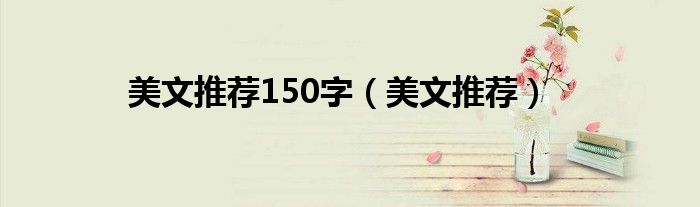大家好,小晋来为大家解答以下问题,关于win10显示隐藏文件夹,显示隐藏文件夹很多人还不知道,今天让我们一起来看看吧!
1、很多人想查隐藏文件,却找不到。那么Win10如何显示隐藏文件呢?让我们看一看。
2、方法一
3、点击【本pc】,选择隐藏文件或文件夹打开的路径,选择【查看】菜单下的【隐藏项目】,显示隐藏文件(文件夹);
4、方法2
5、如果查看菜单中没有“隐藏项”,请点击查看菜单下的“选项”;
6、然后点击弹出的页面切换到【查看】选项卡;
7、在[高级设置]中,滑动鼠标滚轮找到并选择[显示隐藏的文件、文件夹和驱动器];
8、选择[应用],然后单击[确定]显示隐藏文件。取消选中[隐藏受保护的操作系统文件(推荐)]以查看隐藏的系统文件(文件夹)。
本文到此结束,希望对大家有所帮助。